Podczas próby zainstalowania aktualizacji HP wielu użytkowników systemu Windows 10 zgłosiło, że Twój system nie spełnia minimalnych wymagań dla tej aktualizacji. Aktualizacja została anulowana błąd.
Możemy dostarczyć Ci poradę, jak naprawić błąd, w zależności od jego przyczyny.
Co zrobić, jeśli komputer nie spełnia wymagań oprogramowania?
1. Uruchom jako administrator
- Zaloguj się do systemu Windows z użytkownikiem administratora lub
- Kliknij prawym przyciskiem myszy program, który chcesz uruchomić, i kliknij Uruchom jako administrator.

2. Zaktualizuj system Windows
- Kliknij przycisk Start> Ustawienia
- Wybierz Aktualizacja Bezpieczeństwo > kliknij Aktualizacja systemu Windows.
- Wybierać Sprawdź aktualizacje.
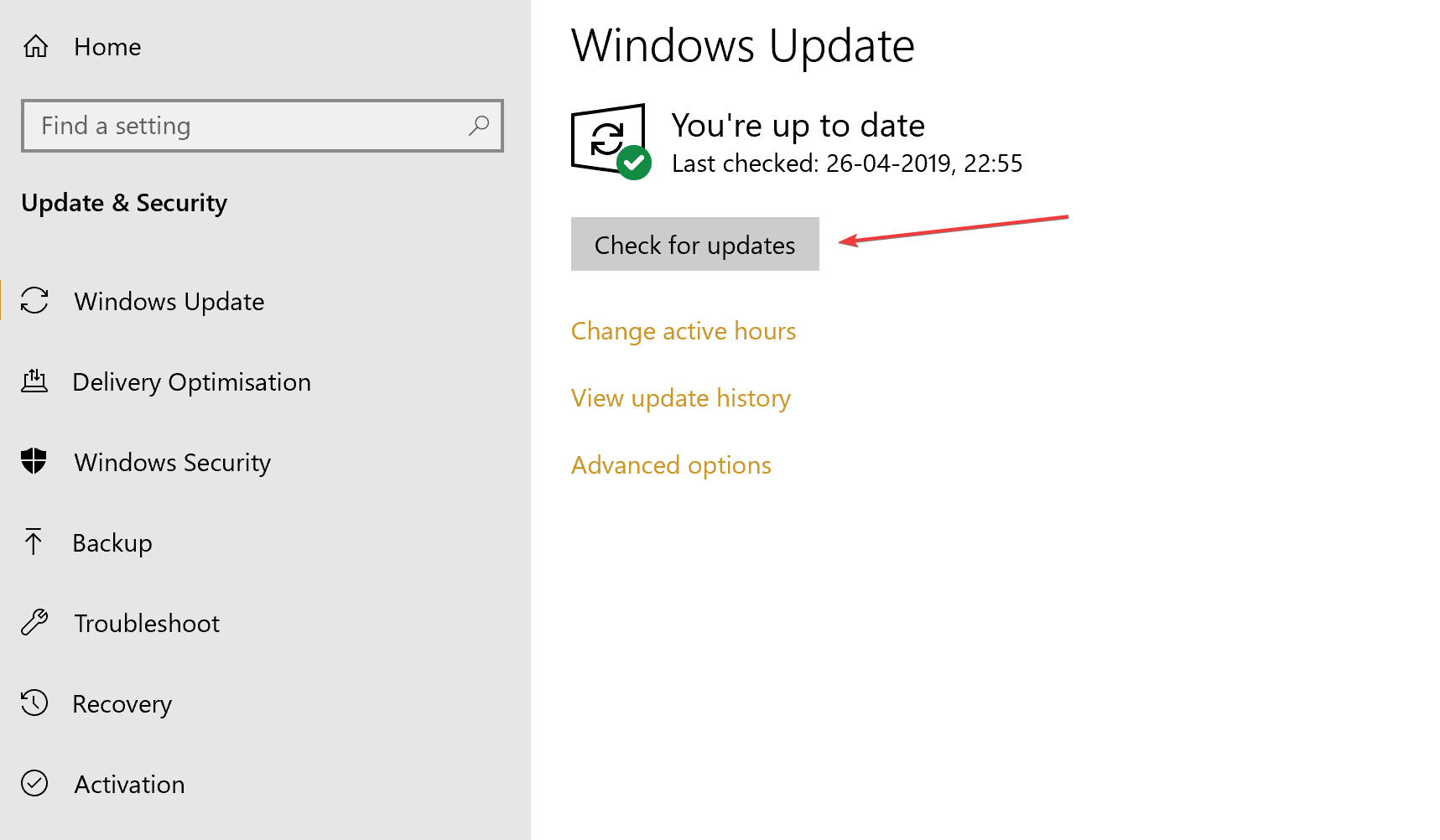
O nie, aktualizacja Windows usunęła wszystkie moje pliki! Nie martw się, oto jak je odzyskać
3. Sprawdź dwukrotnie wersję sterownika

- Upewnij się, że zainstalowałeś 32-bitowy sterownik podczas uruchamiania 32-bitowej wersji systemu Windows i 64-bitowy sterownik podczas uruchamiania 64-bitowego systemu Windows.
- Aby upewnić się, że masz prawidłową wersję, sprawdź informacje o systemie i stronę pobierania przed pobraniem sterownika.
Aby upewnić się, że pobierasz odpowiednie sterowniki, możesz użyć rozwiązań innych firm, takich jak TweakBit Driver Updater aby automatycznie zaktualizować wszystkie sterowniki za pomocą kilku kliknięć.
4. Upewnij się, że twój sprzęt ma zgodne aktualizacje

- Upewnij się, że aktualizacja jest dostępna dla twojego modelu.
- Sprawdź informacje o wersji aktualizacji i upewnij się, że Twój model jest zgodny z najnowszą aktualizacją.
5. Wykonaj czyszczenie dysku
- Naciśnij przycisk Start> wpisz Czyszczenie dysku w pasku wyszukiwania i naciśnij Wchodzić.
- Wybierz wszystkie niepotrzebne pliki zalecane przez narzędzie.

- Kliknij dobrze > kliknij Usuń pliki.
- Spróbuj sprawdzić, czy aktualizacja działa teraz.
Nie znasz się na Oczyszczaniu dysku? Sprawdź nasz przewodnik po czyszczeniu dysku, aby dowiedzieć się, jak prawidłowo usunąć pliki tymczasowe i śmieci.
Mamy nadzieję, że nasz szybki przewodnik pomoże Ci rozwiązać problemy. Jeśli masz jakieś inne poprawki, zostaw je w sekcji komentarzy poniżej.

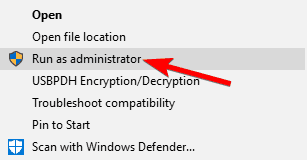
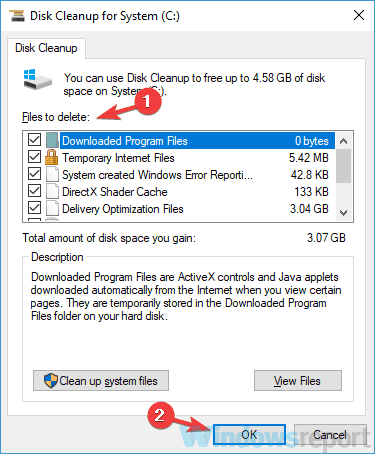
![System nie spełnia wymagań tej aktualizacji [FULL FIX]](https://pogotowie-komputerowe.org.pl/wp-content/cache/thumb/67/7d40c3ec8062f67_320x200.png)
![Przykro nam, że masz problemy z synchronizacją plików z OneDrive [NAPRAWIONO]](https://pogotowie-komputerowe.org.pl/wp-content/cache/thumb/36/e7e987de261e236_150x95.png)


